Konverter MP4 til OGV for avspilling på Windows/Mac/Online
Som dere alle vet, er formatet MP4 mye brukt og kan spilles av nesten alle spillere, og det er derfor brukere foretrekker det sammenlignet med alle formater. Imidlertid bør du konvertere MP4 til OGV for å spille av og legge inn en video på nettet; siden OGV er Theora-format som er populært for å bygge inn videoer på nettet, hovedsakelig med HTML5-spiller. For å gjøre dette mulig, er dette innlegget klart for å gi deg de 5 enkle måtene å konvertere MP4 til OGV på Windows/Mac/Online.
Guideliste
Den beste måten å konvertere MP4 til OGV på Windows/Mac [Høy kvalitet] 4 måter å konvertere MP4 til OGV for Godot Online gratis FAQsDen beste måten å konvertere MP4 til OGV på Windows/Mac [Høy kvalitet]
Før noe annet, la oss starte med den beste konverteren du kan få for Windows og Mac. Utvilsomt vil du ha en av de beste løsningene for å konvertere MP4 til OGV når du bruker programmet som heter AnyRec Video Converter. Som et pålitelig program har AnyRec støtte for mer enn 1000 formater. Foruten OGV og MP4, kan du transformer WebM til MP4, AVI til WAV, MP4 til GIF og mange andre. Videre garanterer de tilpassbare innstillingene at det ikke vil være noen kvalitetskompromiss under MP4 til OGV-konverteringen.

Konverter videoer til 1000 formater, inkludert OGV, MP4, MOV, etc.
Blu-hyper-koding for å øke hastigheten på konverteringen fra 30x til 50x.
Tilpass innstillingene for å holde høy kvalitet på konverterte OGV.
Kraftige redigeringsfunksjoner for å beskjære, rotere og trimme OGV-videoer.
100% Sikker
100% Sikker
Trinn 1.Når du er ferdig med å starte programmet "AnyRec Video Converter", gå over til fanen "Konverter" og klikk "Legg til filer" for å legge til MP4-filene dine.
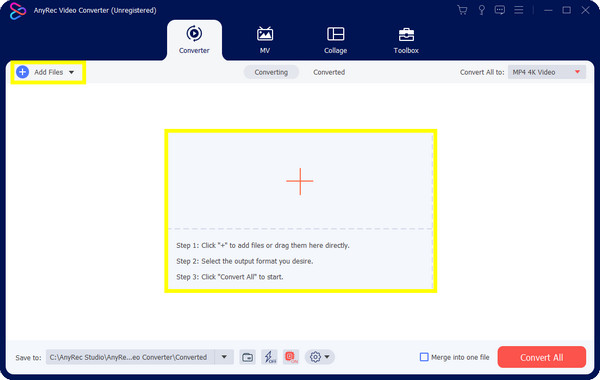
Steg 2.Direkte til "Konverter alle til"-menyen, og klikk på "Video"-listen. Herfra kan du klikke på "OGV"-formatet for å transformere MP4-videoer til OGV.
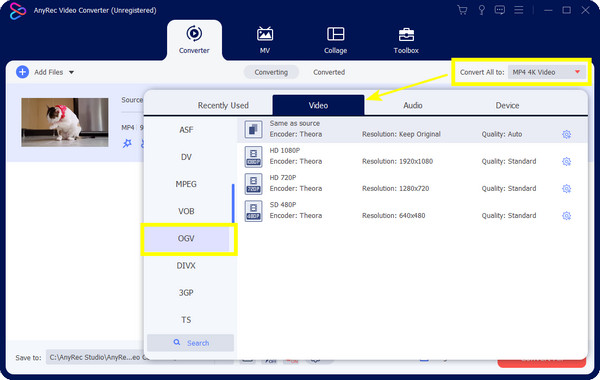
Trinn 3.(Valgfritt) Deretter navigerer du til "Egendefinert profil"-knappen med et "tannhjul"-ikon hvis du vil justere oppløsningen, bildefrekvensen, kvaliteten og mer for å eksportere høykvalitets OGV-videoer. Klikk på "Opprett ny" for å lagre endringene.
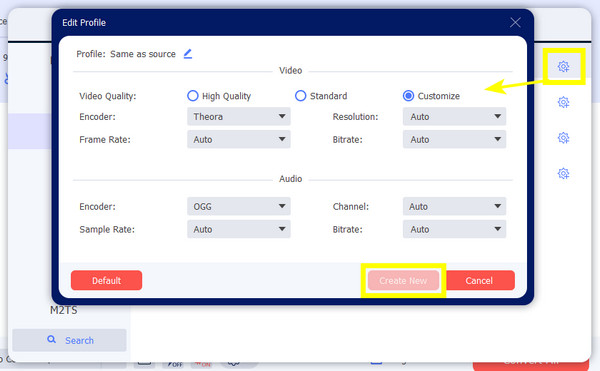
Trinn 4.Til slutt, velg et filnavn og plassering før du fortsetter til "Konverter alle"-knappen. Vent noen minutter for å begynne å konvertere MP4 til OGV og lagre de konverterte videoene.
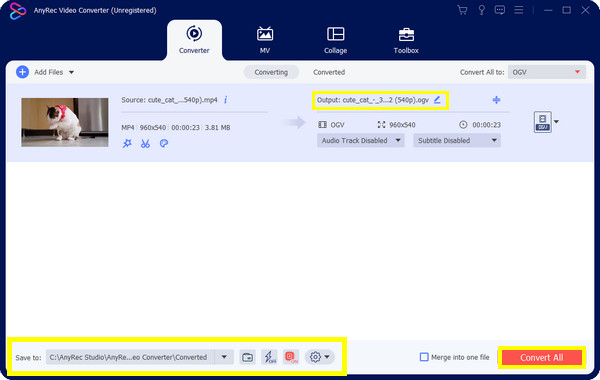
100% Sikker
100% Sikker
4 måter å konvertere MP4 til OGV for Godot Online gratis
Etter å ha kjent den beste og profesjonelle måten å konvertere MP4 til OGV på, kan du også gå for online verktøy med enklere operasjoner. De fleste online-konverterere er trygge å bruke, inkludert Convertio, Media.io, FreeConverter, FileZigzag og mer. Imidlertid har de begrensninger for størrelsen på opplastede filer, og konverteringshastigheten MP4 til OGV avhenger av Internett-tilkoblingen. Finn ut mer om dem nedenfor:
1. Konvertering
Den velkjente online-konverteren Convertio støtter mange formater, som å konvertere MP4 til OGV, MP4 til WAV, og mer. Den dekker presentasjoner, bilder, lyd, dokumenter og flere filtyper. Annonser dukker imidlertid alltid opp på siden, og kvaliteten er ikke like garantert som originalfilen.
Trinn 1.Når du er på det offisielle nettstedet, last opp filen fra PC-en, lim inn URL-en eller hent den fra Google Disk.
Steg 2.Etter det, gå til "rullegardinpilen" for å klikke "OGV" under "Video"-delen. Til slutt klikker du på "Konverter" for å begynne å transformere MP4 til OGV.
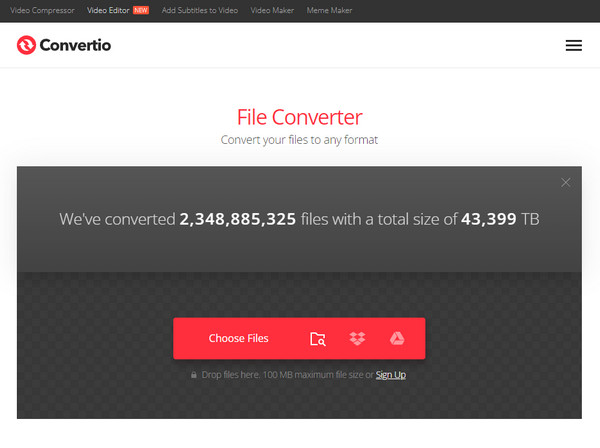
2. Media. io
En annen fantastisk omformer for å konvertere MP4 til OGV er Media.io. Det gir mindre problemer for konverteringsopplevelsen. Videre har den plass til skylagringstjenester som Dropbox og Google Drive for å laste opp filene dine. Bortsett fra det er batchkonvertering en funksjon du garantert vil glede deg over siden du kan få flere MP4-filer konvertert til OGV samtidig.
Trinn 1.Etter å ha åpnet det ledende nettstedet til "Media.io" i en hvilken som helst nettleser, start med å importere MP4-filen fra PC-filene eller lagringstjenesten som tilbys.
Steg 2.Siden formatet automatisk settes til MP4, endre det til "OGV"; foreta noen justeringer ved å klikke på "Innstillinger"-knappen. Klikk "Konverter" når du er klar.
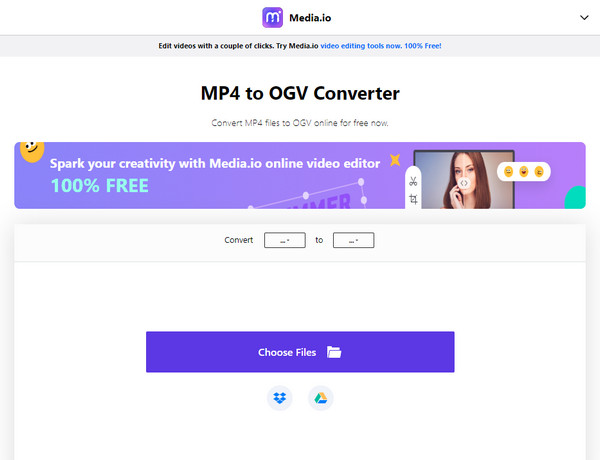
3. AKonverter
AConvert er MP4 til OGV-konverteren som tilbyr en konverteringsprosess for mange formater. Prosessen er for enkel med det intuitive grensesnittet. Utenom det er det ikke begrenset til noen videoformater; den dekker e-bøker, bilder, dokumenter og andre. Imidlertid er det begrenset når det gjelder tilpassbare innstillinger, noe som gjør kvalitetskomprimering under MP4 til OGV-konvertering.
Trinn 1.Fra hovedsiden til "Aconvert", klikk "Velg filer" på hovedskjermen for å velge MP4-filen din.
Steg 2.Velg "OGV" som utdataformat fra menyen, og for det siste trinnet, gå til "Konverter nå" for å starte konverteringsprosessen.
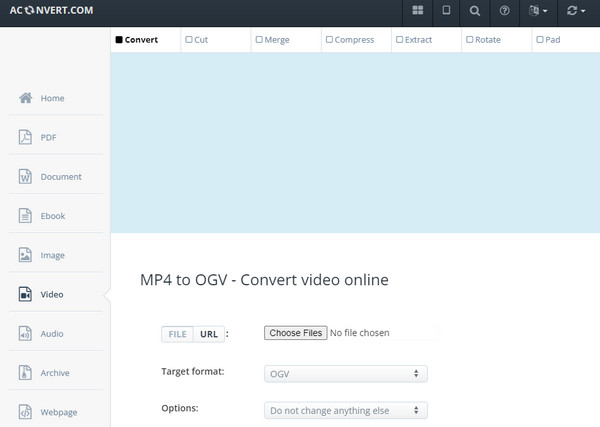
4. FreeConvert
Til slutt er det FreeConvert, en online MP4 til OGV-konverterer som gir deg høyest mulig kvalitet. Siden garanterer sikkerheten og personvernet til kundene. I tillegg fungerer det på alle hovednettlesere og operativsystemer, selv på mobile enheter. I tillegg til å konvertere MP4 til OGV, kan den justere volumet, appfade inn og ut effekter, eller reversere lyden!
Trinn 1.På verktøyets ledende nettsted, klikk på "Velg filer", og velg deretter MP4-filen fra datamaskinen. Klikk "Åpne" for å importere filen til siden.
Steg 2.For raskt å starte konverteringsprosessen. Klikk "Konverter til OGV" og vent til det står "Ferdig". deretter lagre den ved å klikke på "Last ned OGV".
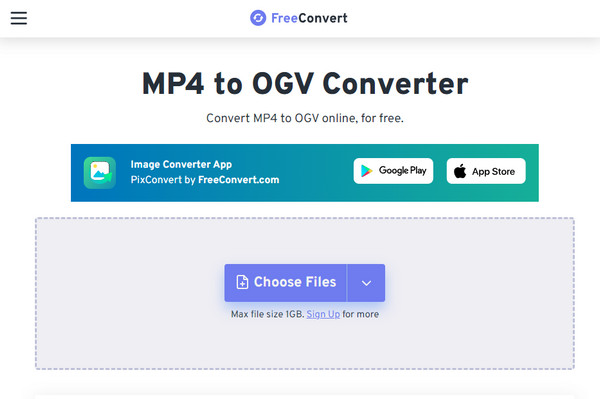
Vanlige spørsmål om MP4 til OGV
-
Kan jeg transformere MP4 til OGV med håndbrems?
Ja. Imidlertid er det verdt å huske at det bare kan sette MP4 til Theora med Matroska-beholder, også brukt til MKV-videoer som gir ubegrenset lyd og visuell.
-
Støtter VLC konvertering av MP4 til OGV?
Ja. Bortsett fra å være en populær mediespiller, kan VLC også kode og dekode OGV og håndtere et bredt utvalg av medieformater.
-
Kan jeg spille OGV-filer på en Mac?
Ja. Men du må bruke QuickTime-komponenter, som er Xiph.org. Dette er et sett med plug-ins laget for QuickTime som lar deg spille OGV-filer.
-
Er det begrensninger som tilbys i Convertio?
Ja. Konverteringer mellom MP4 og OGV har begrensninger angående filstørrelsen; du kan bare laste opp maksimal størrelse på 100 MB og gjøre 10 konverteringer hver 24. time.
-
Tilbyr Media.io et vannmerke i den konverterte MP4 til OGV?
Nei. I motsetning til de andre gratis online konverterte, setter ikke Media.io vannmerker på den eksporterte videoen. Du kan også forvente at det ikke vises noen annonser på nettstedet.
Konklusjon
Der har du det! Du kan nå enkelt få den konverterte filen din mens du lærer alle mulige MP4 til OGV-konverterere! Alle de elektroniske verktøyene er verifisert av brukerne for å være svært effektive. Derimot, AnyRec Video Converter er sterkt anbefalt for mer tilpasning og funksjoner. Programmet garanterer konverteringshastigheten, tilpasningsinnstillinger, høy kvalitet, batchkonvertering og mange andre kraftige funksjoner. Prøv det nå og se det selv!
100% Sikker
100% Sikker
